Wi-Fi her yerdedir ve bu, muhtemelen her zaman en az beş ila altı farklı Wi-Fi ağı kullandığınız anlamına gelir. Yeni bir Wi-Fi ağına giriş yapmak bazen sorun olabilir. Telefonlarımız, tabletlerimiz ve diğer cihazlarımız Wi-Fi ayrıntılarımızı kaydettiği için, geçiş anahtarını zamanla unutmak kolaydır.
Benzer bir ikilemden rahatsızsanız endişelenmeyin. Artık tüm Wi-Fi şifrelerinizi yazmanıza gerek yok. Yakındaki Paylaşım, bu ayrıntıları Android telefonunuzdan Chromebook'unuza ve diğer uyumlu cihazlara göndermeyi gerçekten kolaylaştırır. Chromebook'unuzu herhangi bir Wi-Fi ağına bağlamak için Nearby Share'i nasıl kurabileceğinize ve kullanabileceğinize bakalım.
Chromebook'unuzu Wi-Fi'ye bağlamak için Yakındaki Paylaşım nasıl kurulur ve kullanılır?
Wi-Fi şifrenizi Chromebook'unuzla paylaşmadan önce, üzerinde Nearby Share'i ayarlamanız gerekir.
1. Aç Ayarlar uygulamasını Chromebook'unuzda kullanın.

2. Aramak Bağlı cihazlar bölümüne basın ve Kurmak için düğme Yakındaki Paylaşım.

3. seninkini seç Cihaz görünürlüğü ayarlar ve basın Onaylamak.
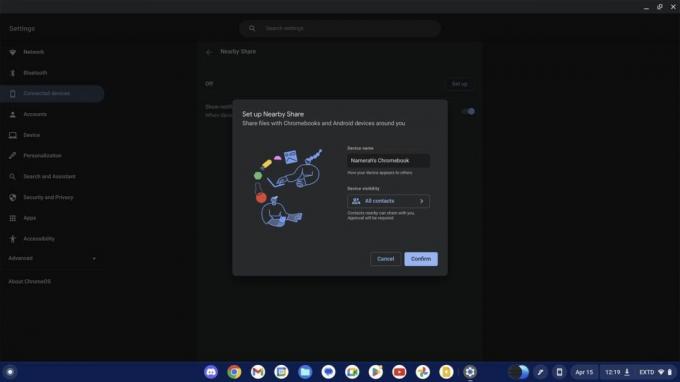
4. W-Fi şifresi ayrıntılarına sahip Android telefon, Google kişilerinize dahil değilse, olanak vermek bunu yapmak için geçiş Herkese görünür.

Artık Chromebook'unuzda Yakındaki Paylaşım ayarlandığına göre, hepiniz dosyaları paylaşmak için ayarla, Wi-Fi şifreleri ve diğer içerikler.
al senin Android telefon ve Yakındaki Paylaşımı etkinleştirin üstünde. Ardından, telefonunuzun Wi-Fi şifresini Nearby Share aracılığıyla Chromebook'unuzla paylaşmak için aşağıdakileri yapın.
5. Üzerinde Android telefon, erişmek için iki kez aşağı kaydırın Hızlı Ayarlar Menü.
6. Aç Yakındaki Paylaşım oradan, henüz yapmadıysanız.
7. küçük dokunun ok yanında İnternet kiremit Hızlı Ayarlar.

8. Şuna dokunun: Wi-Fi ağının yanındaki dişli simgesi Chromebook'unuzla paylaşmak istediğiniz
9. Şuna dokunun: QR kodu düğmesi etiketli Paylaşmak.
10. Gerekirse telefonunuzun şifresini girin veya parmak izinizi tarayın.
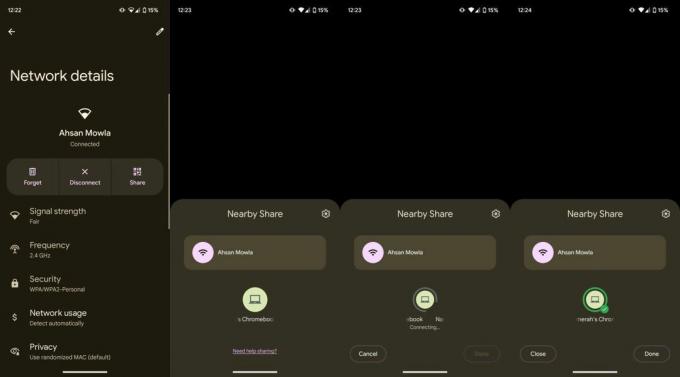
11. Cihaz listesinden Chromebook'unuzu seçin.
12. Şuna dokunun: Yakında QR kodunun altındaki düğme.
13. Chromebook'unuzda, Kabul etmek telefonunuzdan paylaşılan gelen Wi-Fi şifresi ayrıntıları.

ChromeOS size her iki dünyanın da en iyisini sunar
Hepsi en iyi Chromebook'lar çoklu görev yapabilen ve oldukça fazla iş yapmanıza yardımcı olan mükemmel taşınabilir bilgisayarlar olarak hizmet ederler. Birçoğu dönüştürülebilir 2'si 1 arada cihazlardır ve bu da onları hem tablet hem de dizüstü bilgisayar haline getirir. Google'ın tüm entegrasyonları, Chromebook'unuzun verilerini ve ayarlarını yedeklemeyi ve geri yüklemeyi kolaylaştırdığından, bir Chromebook edinmek de çok uygundur. Böyle bir cihazın pek çok avantajı vardır, bu yüzden bizim Andrew Myrick'imiz bir Chromebook'a bir tabletten daha fazla 1.000 ABD Doları harcayın.
Böyle bir Chromebook almayı düşünüyorsanız, çok yetenekli Lenovo Düet 5. Bu kılavuz Duet 5 kullanılarak oluşturuldu, bu nedenle şaşırtıcı derecede iyi performans gösterebilen harika bir ChromeOS tablet olduğunu garanti edebiliriz. Üzerinde hafif ofis işleri yapabilirsiniz ve öğrenciler için harika bir arkadaştır. Pil ömrü harika, USB-C ile şarj oluyorsunuz, ekran net ve parlak ve hoparlörler oldukça iyi. Tek ihtiyacın olan bir uyumlu ekran kalemi ve günün görevinin üstesinden gelmeye hazır olacaksınız.

Lenovo Duet 5 Chromebook
Tabletlerin ve dizüstü bilgisayarların çarpıştığı yer
Muhteşem Lenovo Duet 5 Chromebook ile güzel bir dokunmatik ekranın, taşınabilir bir form faktörünün ve ekran kalemi uyumluluğunun keyfini çıkarın. Bu, bugüne kadarki en iyi Chromebook'lardan biridir ve pek çok özelliği harika bir fiyata bir araya getirir.
